一、安装selenium库
打开控制台输入:pip3 install selenium

环境搭建
1、查看浏览器版本号
2、在淘宝源下载与版本号对应的程序:

3、下载对应的操作系统

4、把下载好的文件解压后放在python的目录下
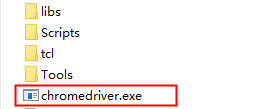
5、在控制台输入进入python,输入(from selenium import webdriver,driver=webdriver.Chrome())打开一个网页


6、通过执行代码方式用控制台进入百度浏览器:

7、退出:

二、分为两类:
1、单个元素的定位
2、多个元素的定位
八大元素:
ID="id"
XPATH="xpath"
LINK_TEXT="Link text"
PARTIAL_LINK_TEXT="partial link text
NAME="name"
TAG_NAME="tag name"
CLASS_NAME="class name"
CSS_SELECTOR="css selector"
1、通过ID来定位:
from selenium import webdriver
from selenium.webdriver.common.by import By
import time as t
"""通过ID定位"""
driver=webdriver.Chrome()
driver.get('http://www.baidu.com')
driver.find_element_by_id("kw").send_keys("Holle Word")
t.sleep(5)
2、通过name来定位
from selenium import webdriver
from selenium.webdriver.common.by import By
import time as t
"""通过 name来定位"""
driver=webdriver.Chrome()
driver.get('http://www.baidu.com')
driver.find_element_by_name("wd").send_keys("Holle Word")
t.sleep(5)
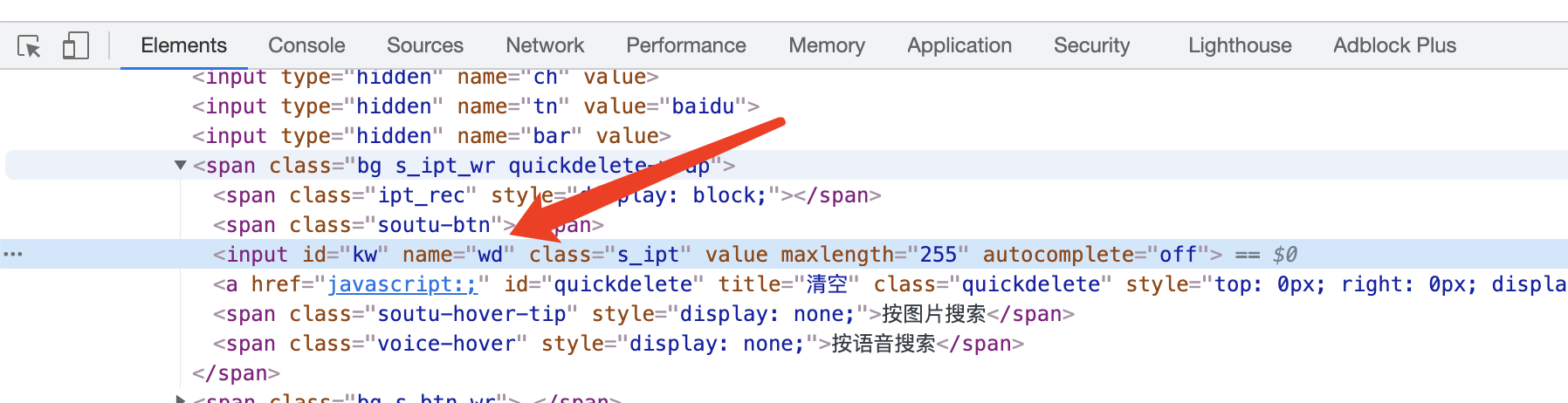
3、通过class_name定位
from selenium import webdriver
from selenium.webdriver.common.by import By
import time as t
"""class_name的定位"""
driver=webdriver.Chrome()
driver.get('http://www.baidu.com')
driver.find_element_by_class_name("s_ipt").send_keys("Holle Word")
t.sleep(5)
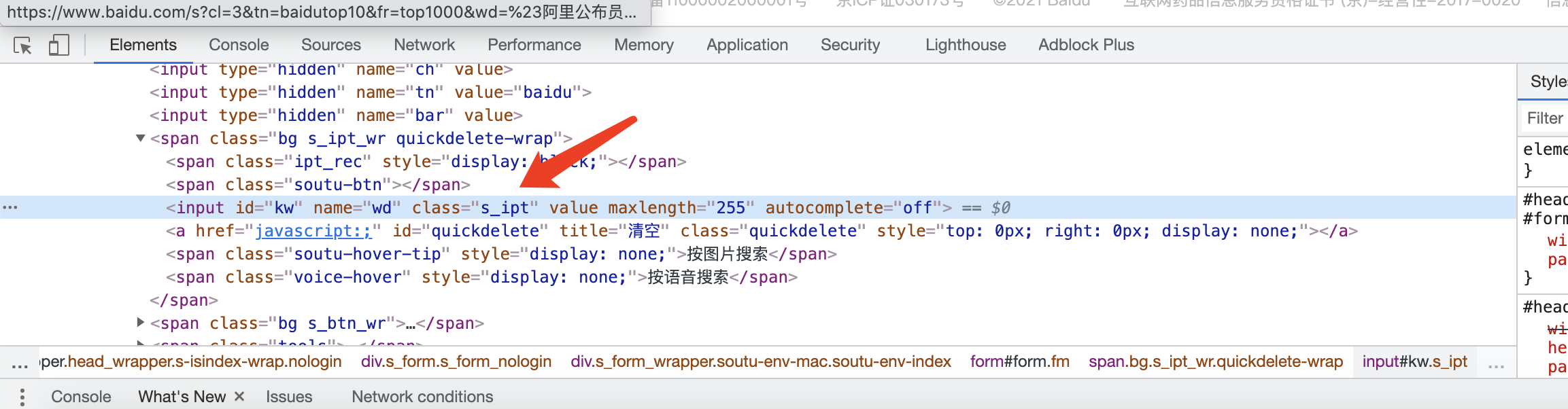
4、通过xpath定位
from selenium import webdriver
from selenium.webdriver.common.by import By
import time as t
"""xpath定位"""
driver=webdriver.Chrome()
driver.get('http://www.baidu.com')
driver.find_element_by_xpath('//*[@id="kw"]').send_keys("Holle Chen")
t.sleep(5)

5、通过css_selector定位
from selenium import webdriver
from selenium.webdriver.common.by import By
import time as t
"""by_css_selector"""
# driver=webdriver.Chrome()
# driver.get('http://www.baidu.com')
# driver.find_element_by_css_selector('#wk').send_keys("Holle Chen")
# t.sleep(5)
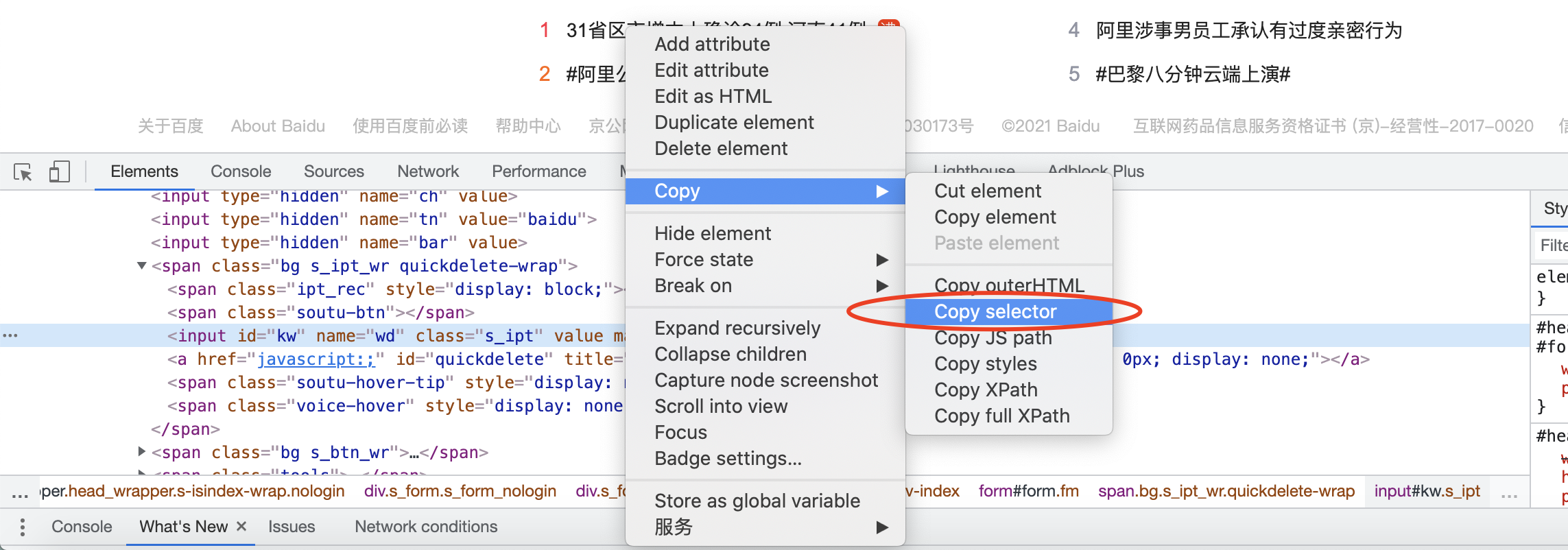
6、 根据link_text定位(准确定位)
from selenium import webdriver
from selenium.webdriver.common.by import By
import time as t
"""LINK_TEXT"""
driver=webdriver.Chrome()
driver.get('http://www.baidu.com')
driver.find_element_by_link_text('书籍').click()
t.sleep(5)
7、根据partial_link_text定位(模糊定位)
from selenium import webdriver
from selenium.webdriver.common.by import By
import time as t
"""PARTIAL_LINK_TEXT"""
# driver=webdriver.Chrome()
# driver.get('http://www.baidu.com')
# driver.find_element_by_partial_link_text('图').click()
# t.sleep(5)
8、多个元素定位:
通过 tag_name定位
from selenium import webdriver
from selenium.webdriver.common.by import By
import time as t
driver=webdriver.Chrome()
driver.get('http://www.baidu.com')
tag=driver.find_elements_by_tag_name("input")
tag[7].send_keys("qwe")
t.sleep(5)
driver.quit()
按照索引获取:
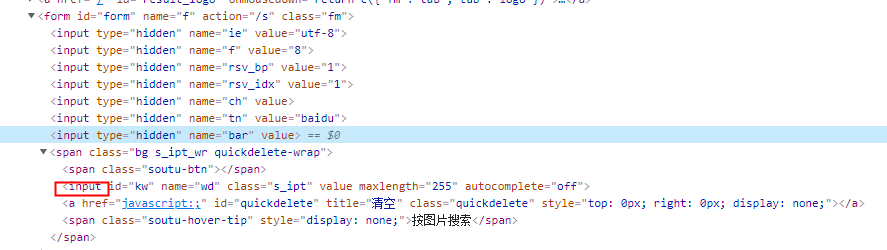
三、元素定位方法的案例实战(网易,sina邮箱)
from selenium import webdriver
from selenium.webdriver.common.by import By
import time as t
driver=webdriver.Chrome()
driver.get('https://mail.sina.com.cn/')
#输入邮箱
driver.find_element_by_id('freename').send_keys("chengxin@163.com")
t.sleep(5)
#输入密码
driver.find_element_by_id('freepassword').send_keys("chengxin")
t.sleep(5)
执行结果如下:
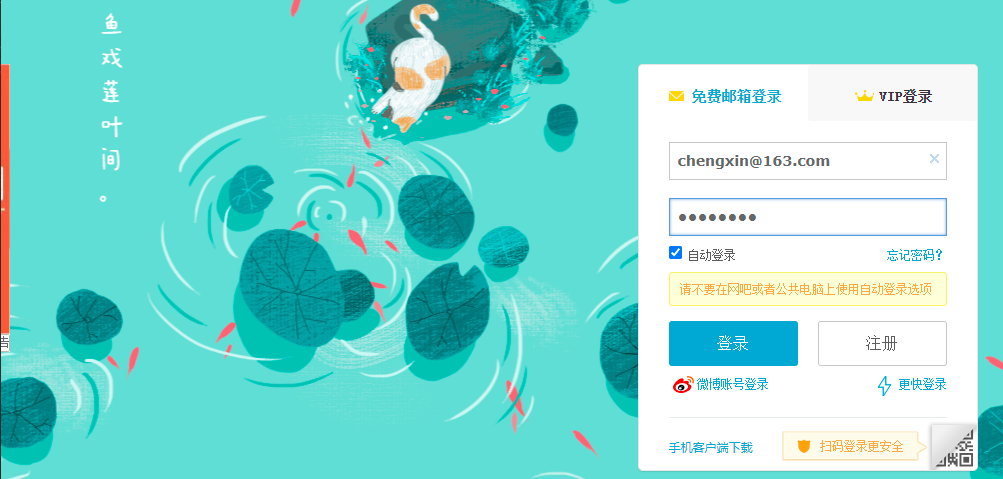
四、webdriver的浏览器属性的方法应用
from selenium import webdriver
from selenium.webdriver.common.by import By
import time as t
"""webdriver操作浏览器的属性"""
driver=webdriver.Chrome()
driver.get('http://www.baidu.com')
print('获取当前的地址:',driver.current_url)
print('获取title;',driver.title)
print('获取当前页面的源码:',driver.page_source)
t.sleep(5)
driver.get("http://www.sina.com.cn/")
t.sleep(5)
#后退
driver.back()
t.sleep(5)
driver.forward()
t.sleep(5)
print('获取执行的浏览器:',driver.name)
driver.quit()
五、结合函数对元素定位方法封装
from selenium import webdriver from selenium.webdriver.common.by import By import time as t
"""使用函数的方式""" def ID(driver,content): return driver.find_element_by_id(content) def name(driver,content): return driver.find_element_by_name(content) def className(driver,content): return driver.find_element_by_class_name(content) def tagsName(driver,content,index): return driver.find_elements_by_tag_name(content)[index] def linkText(driver,content): return driver.find_element_by_link_text(content) def partial(driver,content): return driver.find_element_by_partial_link_text(content) def css(driver,content): return driver.find_element_by_css_selector(content) def xpaths(driver,content): return driver.find_element_by_xpath(content) driver=webdriver.Chrome() driver.get('http://www.baidu.com') # ID(driver,'kw').send_keys("holle 陈") # driver.find_element_by_xpath() # xpaths(driver,'//*[@id="kw"]').send_keys("dasd") # tagsName(driver,'input',7).send_keys("holle chen") # className(driver,'s_ipt').send_keys("cheng") # linkText(driver,'直播').click() # partial(driver,'图').click() # css(driver,'#kw').send_keys("chengxi") # name(driver,'wd').send_keys("chen") t.sleep(3) driver.quit()



